⊙ 각 시트간에 마우스로 직접 클릭을 하거나 키보드를 이용하여 하나하나씩 이동하는 불편함을 줄이고 이동버튼을 이용하여 한번에 원하는 시트로 이동할 수 있도록 만들어 드립니다.
▶ 시트이동버튼 만들기
※ 시트이동 버튼을 매크로를 이용하여 만들 수도 있지만 아주 간단한 방법이므로
Visual Basic Editor 에서 직접 작성을 해보겠습니다.
① Alt+F11 또는 [도구>매크로>Visual Basic Editor] 를 눌러 VBA창을 엽니다.
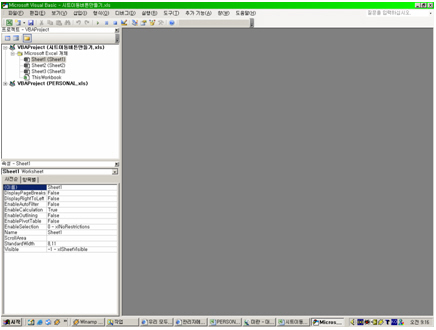
② VBA창을 열었다면 [삽입>모듈]을 클릭하여 VBA코드를 입력할 수 있는 모듈창을 생성합니다.
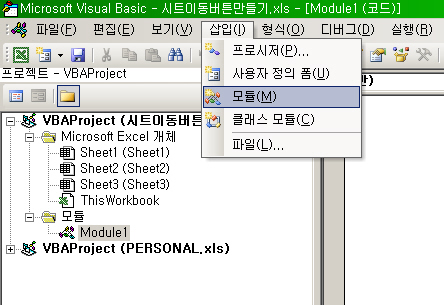
③ 모듈을 생성하고 나면 아래와 같이 코드를 입력합니다.
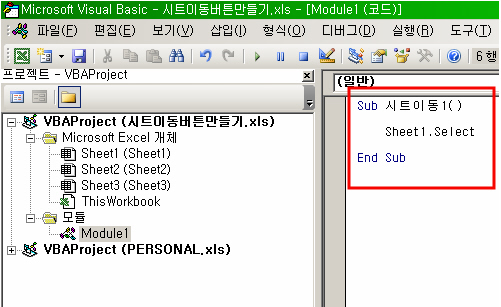
- 위와 같이 입력이 되었다면 sheet1에 해당하는 이동코드를 만든것입니다.
마찬가지로 sheet2, sheet3으로 이동하는 코드를 입력하시고
각 시트번호에 맞게 번호를 변경하시면 됩니다.
④ 코드를 입력하였다면 이동할 수 있는 버튼을 만듭니다.
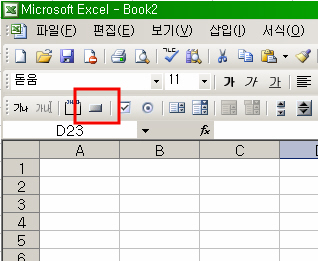
- 양식메뉴의 [단추] 버튼을 클릭하고 시트에 다시 한번 클릭하시면
아래와 같이 단추모양의 버튼이 생성되고 매크로를 지정하라는 창이 뜹니다.
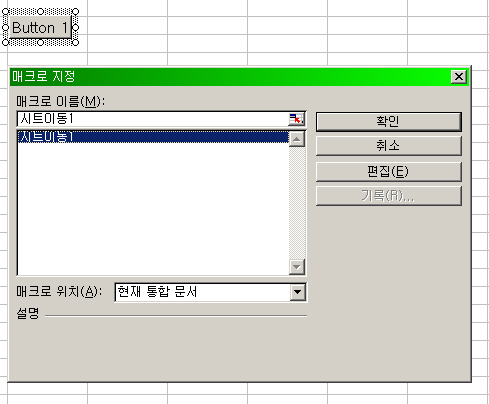
- 창이 나타나면 VBA창에 입력하였던 매크로 이름을 선택하시고 [확인] 버튼을 누릅니다.
그리고 [Button 1]이라고 되어 있는 단추를 클릭하시면 해당 시트로 이동하게 됩니다.
※ 단추 이름 변경가능
- 나머지 시트들에 대한 이동버튼도 동일하게 만듭니다.
- 다른시트에 이동버튼을 누고 싶다면 만들어진 버튼(단추)를 복사하여
붙혀넣기만 하시면 됩니다.